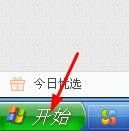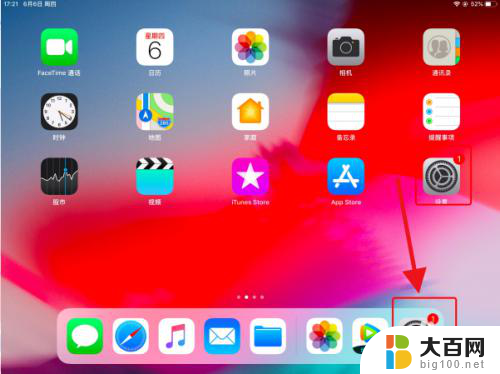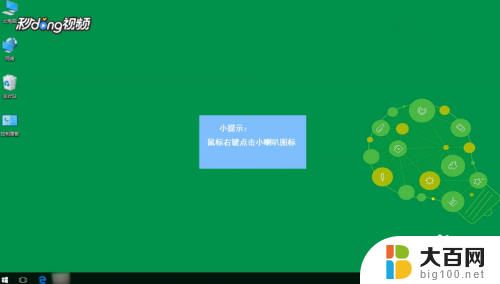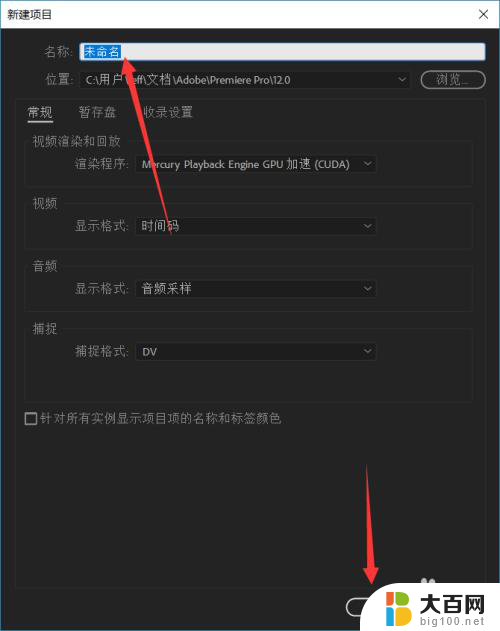键盘怎么调笔记本音量 电脑上快捷键盘调整音量的步骤
更新时间:2024-03-22 13:42:09作者:jiang
在日常使用笔记本电脑时,我们经常会需要调整音量大小,为了更方便快捷地完成这一操作,我们可以利用键盘上的快捷键来进行调节。通过按下特定的组合键,我们可以轻松地增大或减小音量,让听觉体验更加舒适。下面就让我们来了解一下如何使用键盘上的快捷键来调整笔记本电脑的音量。
方法如下:
1找到键盘上的“FN”键。 2在功能键区找到“喇叭”标志的功能键。
2在功能键区找到“喇叭”标志的功能键。 3带“减号”标志的表示降低音量。
3带“减号”标志的表示降低音量。 4“加号”表示增加音量,带“x”图标的表示静音开关。
4“加号”表示增加音量,带“x”图标的表示静音开关。 5控制电脑音量时,需要用到组合键“FN+音量功能键”。
5控制电脑音量时,需要用到组合键“FN+音量功能键”。 6温馨提示:不同的键盘,音量功能键的位置可能不一样。
6温馨提示:不同的键盘,音量功能键的位置可能不一样。
以上就是调节笔记本音量的全部内容,如果遇到这种情况,你可以按照以上操作来解决问题,非常简单快速。